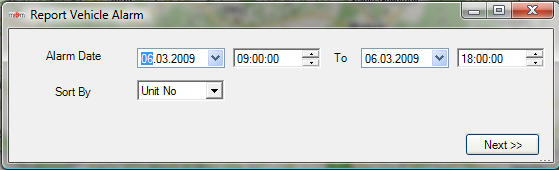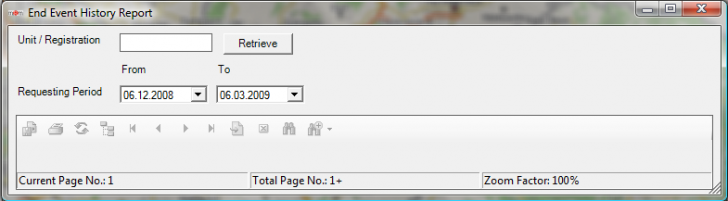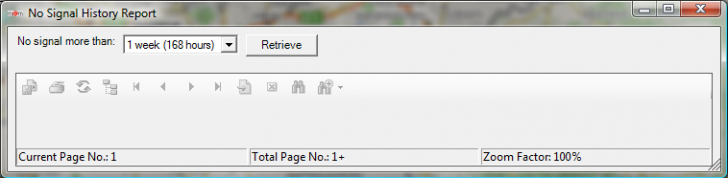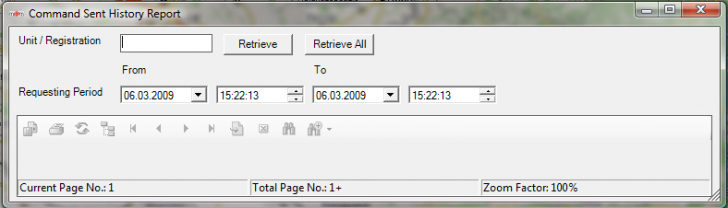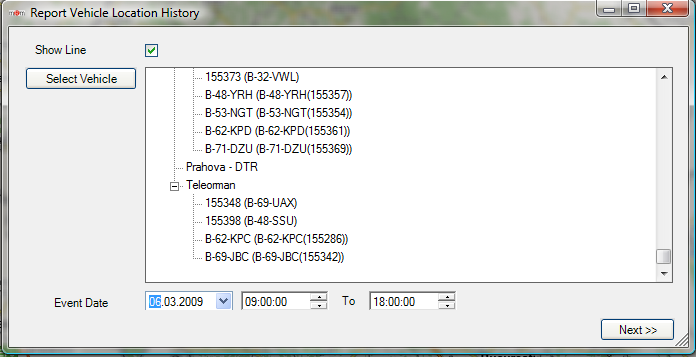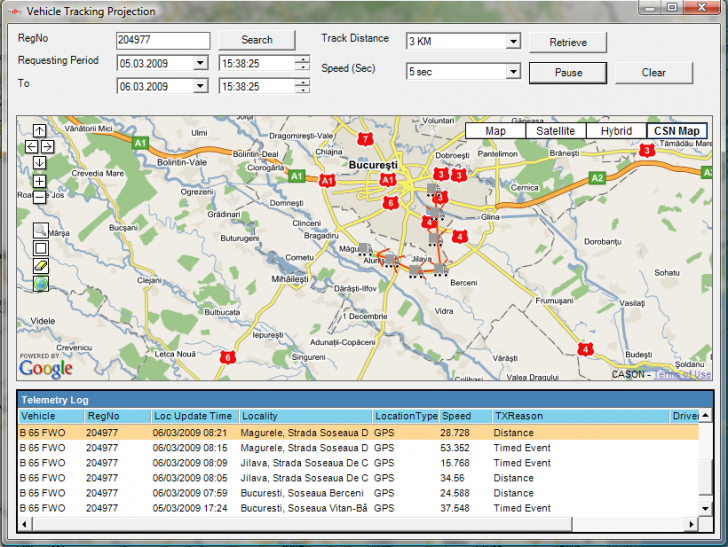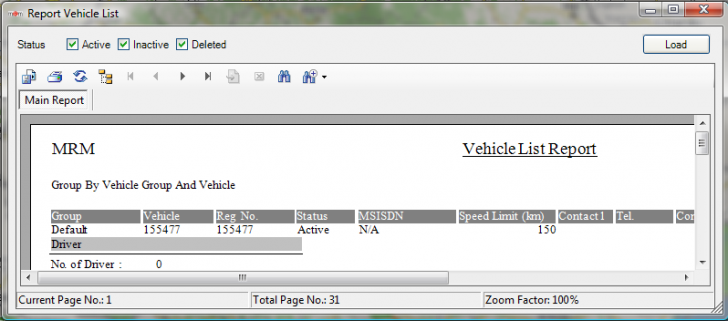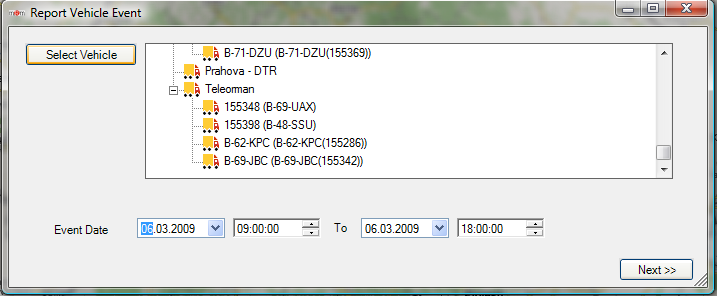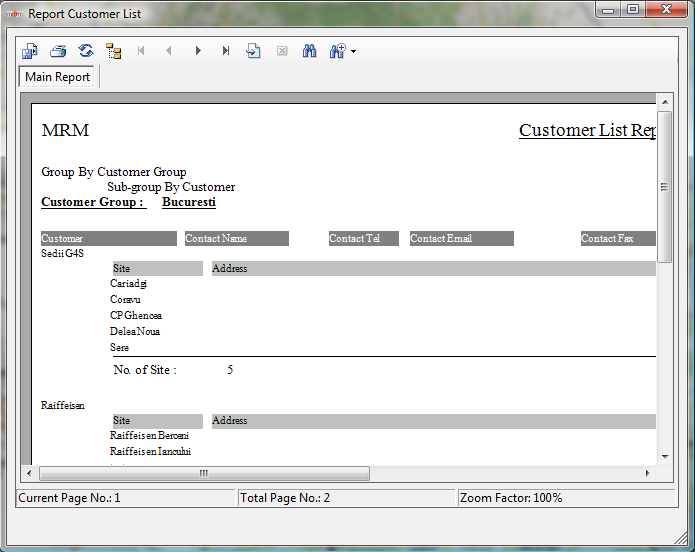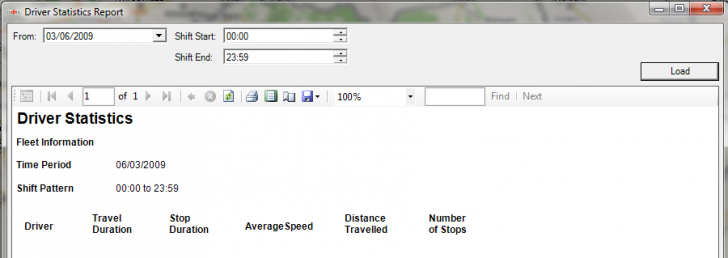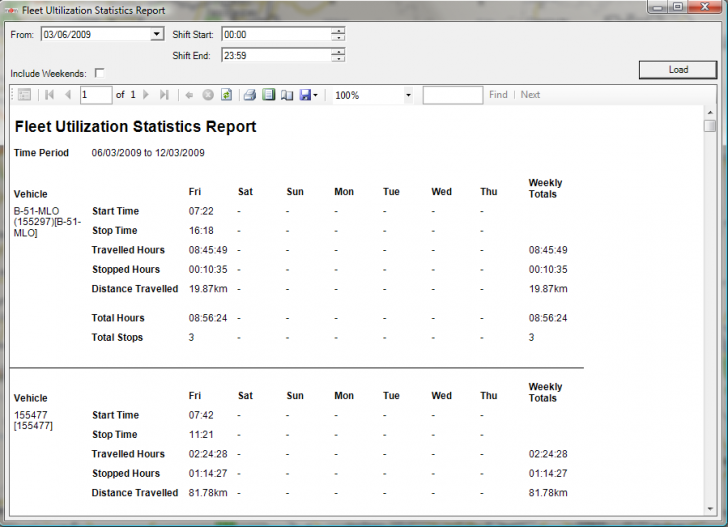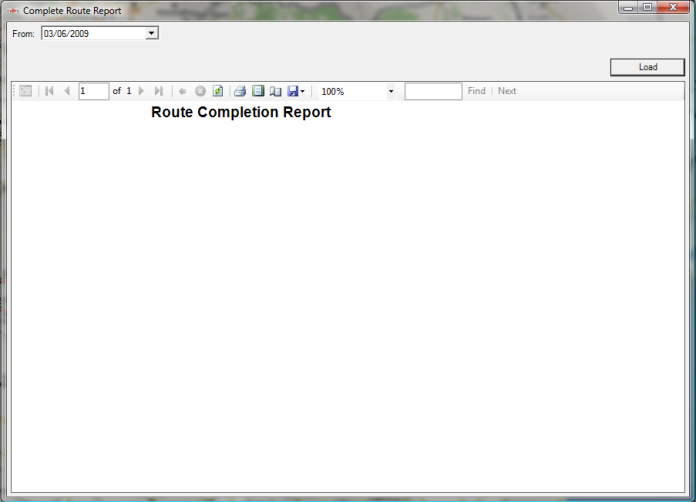| Aeronautica | Comunicatii | Drept | Informatica | Nutritie | Sociologie |
| Tehnica mecanica |
Comunicatii
|
|
Qdidactic » stiinta & tehnica » comunicatii Interfata MRM |
Interfata MRM
Interfata MRM este facuta sa lucreze pe doua categorii de utilizatori
Acestea sunt :
1. Dispecer operativ CCC
Fiecare dispecer GPS va avea contul sau (format din user si parola). Acest cont va fi de dispecer CCC.
Pe contul de CCC se vad toate alarmele generate de echipament (fie prin apasarea butonului de catre echipaj, fie alarme din sistem - sabotaj, depasiri de viteza, deschiderea mai multor usi simultan).
Contul de CCC permite vizualizarea a: alarmelor generate, status masina (usi deschise, voltaj baterie masina si voltaj baterie de backup), pozitiei masinilor pe harta, diferite rapoarte.
Masinile sunt arondate catre un CP. Dispecerii din acel CP vor monitoriza doar masinile CP-ului din care fac parte: alarme si rute. Exceptie va fi dispeceratul din Bucuresti, care va vedea toate masinile din tara.
Cu ajutorul acestui cont se pot genera actiuni asupra masinilor blindate: blocare/deblocare centralina, resetare centralina, oprire/deblocare motor. Aceste actiuni se executa conform procedurilor in vigoare.
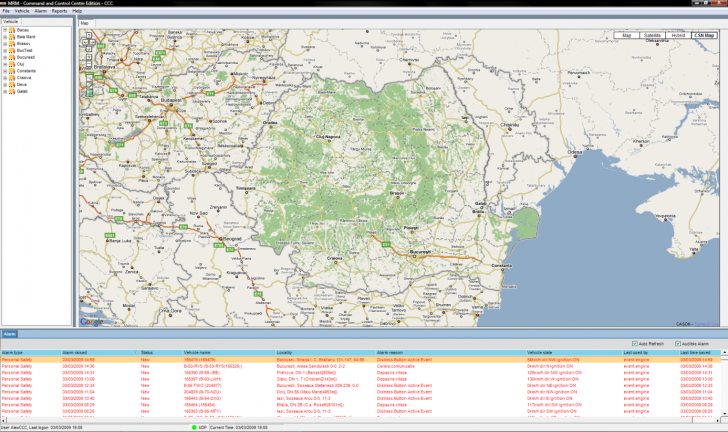
Alarmele generate de echipament sunt:
Alarma de panica (Distress button active Event) - sunt alarme generate de catre echipaj prin apasarea butonului de panica din autovehicul. Blocheaza automat usile masinii - blocarea centralinei.
Cerere de comunicatie (Call back request) - generate prin apasarea butonului de cerere comunicatie.
Depasire viteza (Overspeed) - alarma generata automat, cand viteza autovehiculului depaseste limita selectata pentru autovehiculul respectiv in campul Speed Limit din Properties.
2 usi deschise simultan (Interlock Active Event) - deschiderea simultana a doua usi de acces va bloca automat celalalte usi ale masinii - blocarea centralinei.
Alarme de sabotaj:
Baterie masina deconectata (Main power disconnected) - pierderea legaturii cu bateria masinii
Baterie backup deconectata (Backup battery disconnected) - pierderea legaturii cu bateria de rezerva a echipamentului GPS
Alarme de autentificare sofer pe masina:
Sofer neautentificat (Driving without authentification)
Sofer neautorizat (Driver not authorised)
Aceste alarme de autentificare vor deveni functionale, in momentul in care toti soferii sunt introdusi in baza de date si alocati pe masinile care au voie sa le conduca. Autentificarea se face prin intermediul unei chei de autentificare - Dallas Key, unica per sofer. Fiecare cheie este alocata unei masini.
Tratarea alarmelor
Dublu click pe alarma, va deschide detaliile acesteia, pornind deja cu o prezentare a procedurii existente pentru alarma respectiva. In lista de alarme, se va schimba culoarea alarmei in albastru si numele din fereastra Last Used by, semn ca a fost preluata de dispecer.
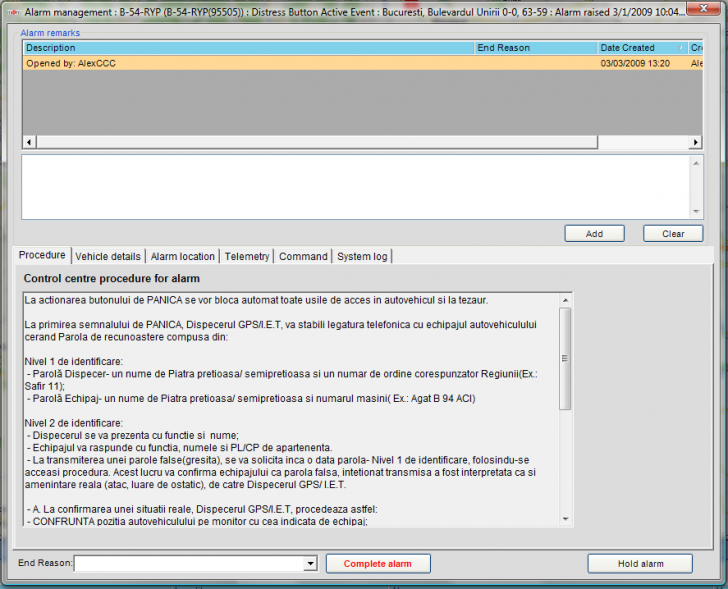
In partea de sus a ferestrei, se poate vizualiza un istoric al preluarii alarmei (cine a preluat, inchis, pus pe hold alarma).
Informatii despre autovehicul se gasesc in fereastra Vehicle Details: Numarul masinii, felul acesteia, culoarea, data instalarii echipamentului GPS, si grupul din care face parte (EX: CP Bucuresti - regiunea Bucuresti).
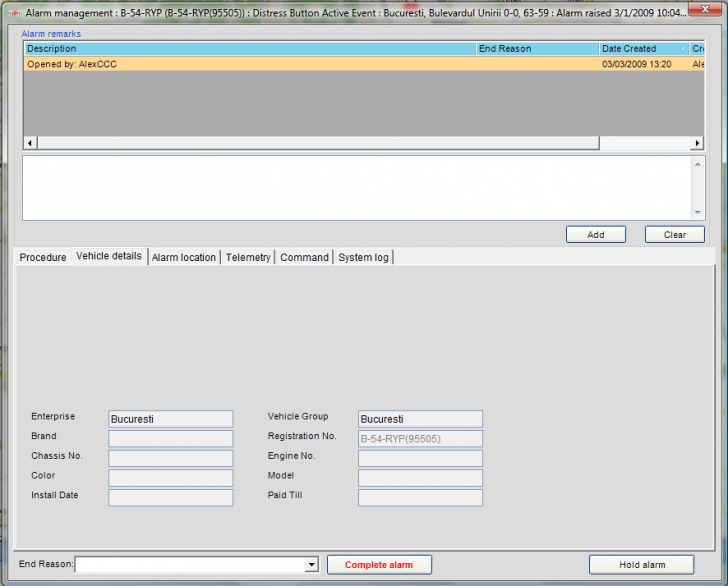
In urmatoarea fereastra se poate localiza vehiculul pe harta.
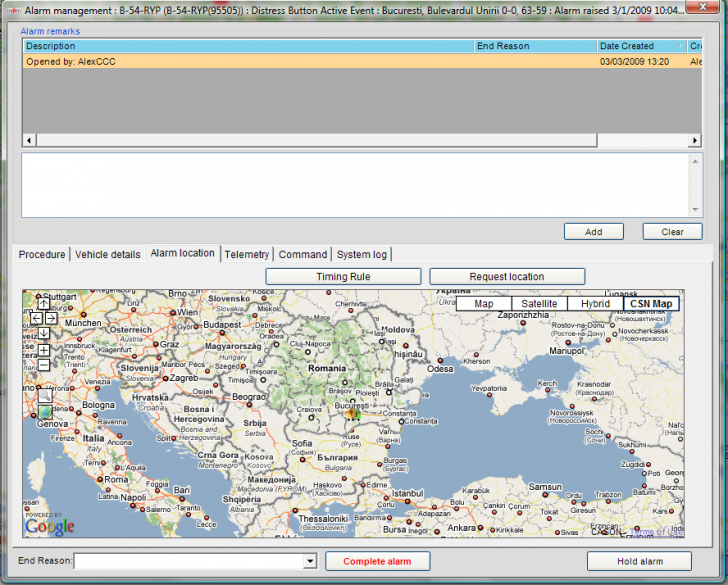
Pe harta se vor vedea cu iconite gri pozitii vechi ale masinii, si cu o iconita galbena ultima pozitie a masinii.
In fereastra Telemetry este prezentat un istoric al evenimentelor generate de masina (pornire/oprire motor, usi deschise/inchise etc.).
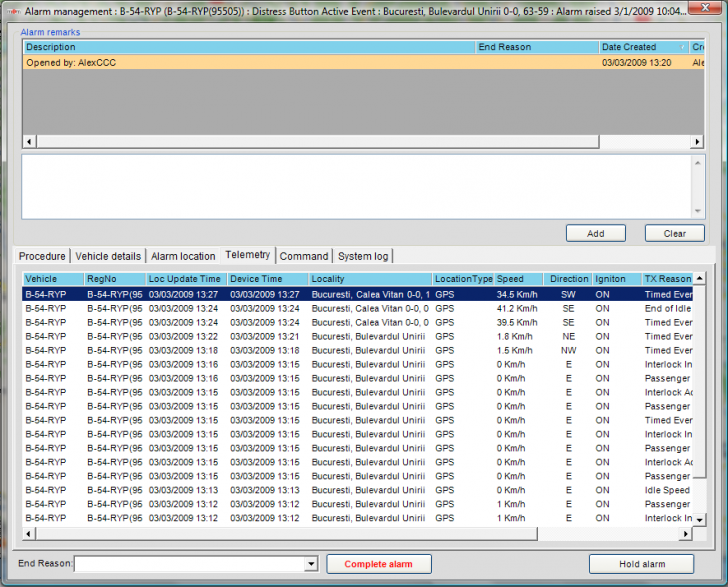
Din fereastra Command se pot da comenzi catre echipamentul GPS.
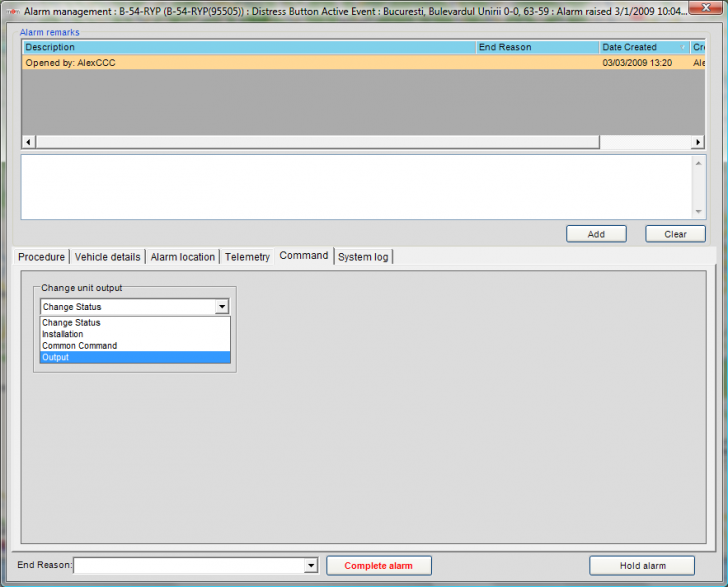
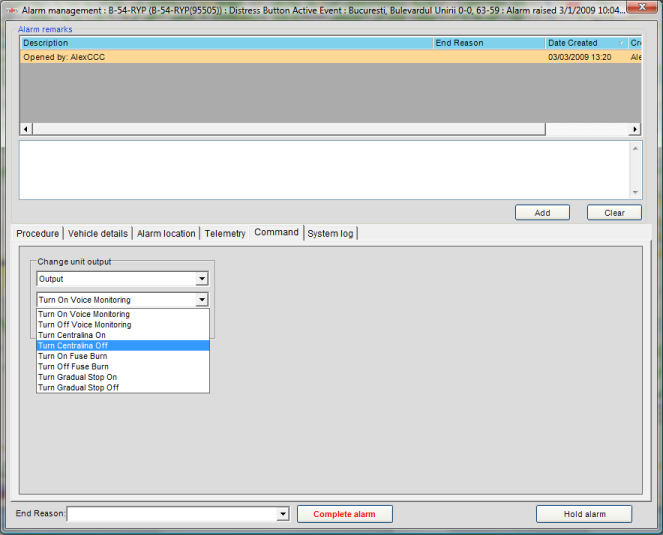
Comenzile ce se pot da catre echipamentul GPS sunt:
Blocarea Centralinei - se genereaza numai in situatiile explicate in proceduri. Output - Turn Centralina OFF - Send
Deblocarea centralinei - se va genera dupa comanda de blocare a centralinei, pentru a repune autovehiculul in stare de functionare. Output - Turn Centralina ON - Send
Resetarea centralinei - este necesara dupa fiecare eveniment automat de blocare a centralinei (panica si interlock violation). Output - Turn Centralina OFF -Send - Turn Centralina ON - Send
Oprire motor - se va genera numai in situatiile explicate in proceduri. Output - Turn Gradual Stop ON - Send
Deblocare oprire motor - se genereaza dupa comanda de oprire motor, pentru a repune autovehiculul in stare de functionare. Output - Turn Gradual Stop OFF - Send
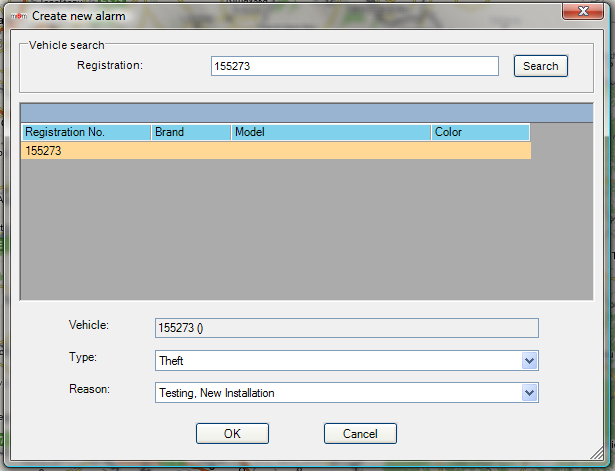
Din meniul aplicatiei Alarm se selecteaza Create Alarm. .
In meniul urmator se cauta masina pentru care se vrea generarea alarmei, se selecteaza tipul alarmei si se apasa OK.
Din alarma astfel creata, se navigheaza la meniul Command si se transmite comanda dorita catre echipamentul GPS.
Toate actiunile inteprinse de dispecer se inregistreaza in baza de date, in campul alarmei, dupa care se apasa Add pentru salvare sau Clear pentru a sterge ce s-a scris.
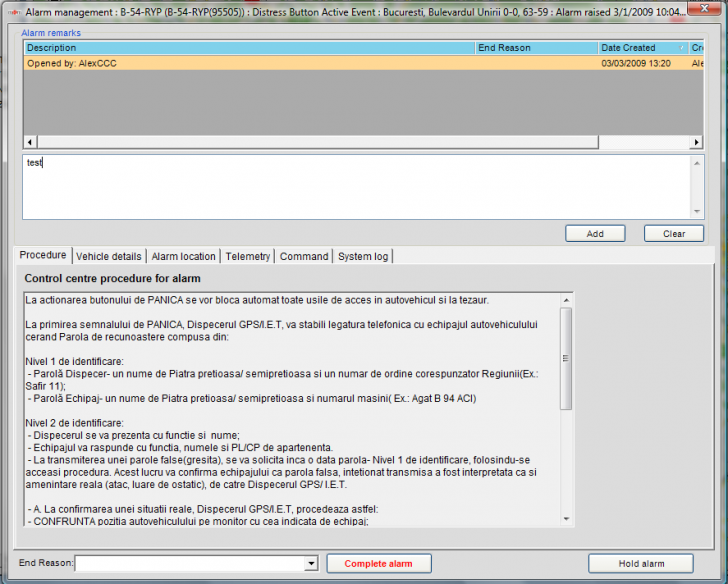
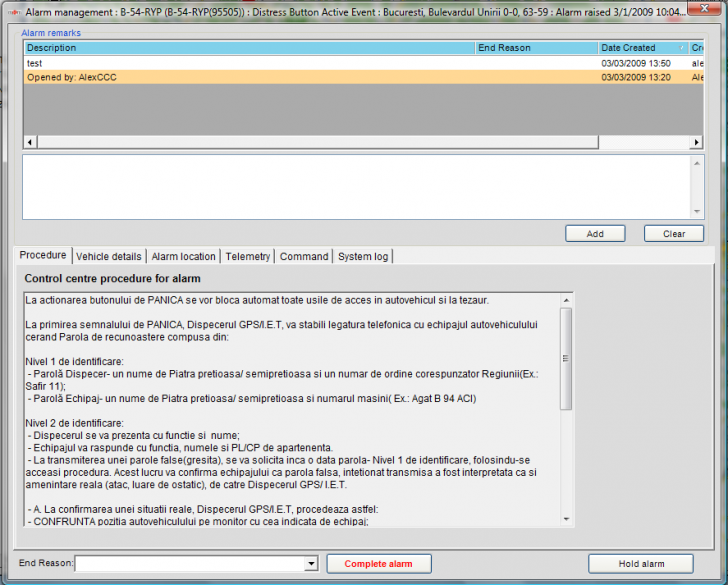
Daca se doreste inchiderea alarmei, se alege un motiv de inchidere alarma, in functie de situatie si se apasa Complete alarm. Alarma va dispare din lista de alarme active.
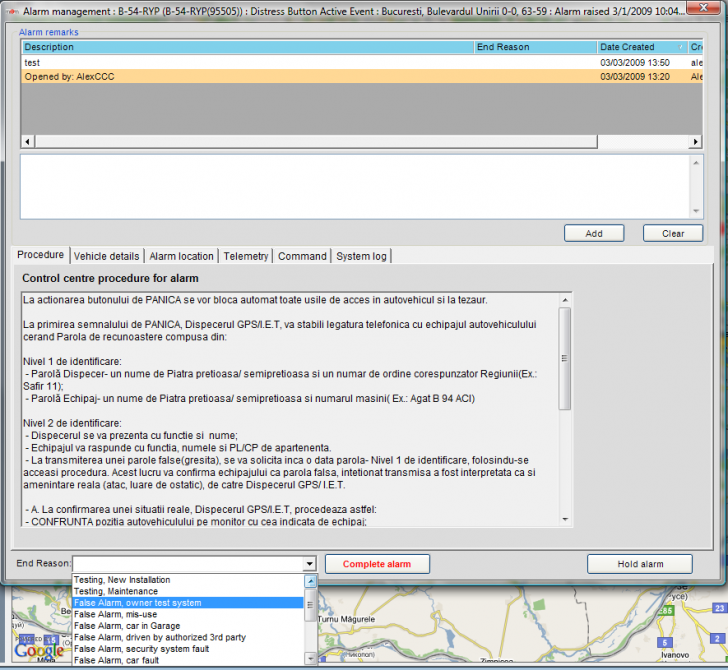
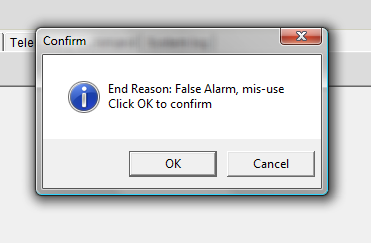
Daca nu se doreste inchiderea alarmei, ci punerea ei in asteptare, se va apasa Hold alarm. Alarmele puse in asteptare, vor avea culoarea verde in lista de alarme.
Afisarea autovehiculelor pe harta
In momentul deschiderii interfetei, nici o masina nu este pozitionata pe harta, Pentru a vizualiza pozitia pe harta a unei masini sau a unui grup de masini, se va alege optiunea Show on map. Astfel, pe harta va apare ultima pozitie transmisa de echipament. Echipamentul este setat sa transmita pozitie la interval de 3 minute sau de 5 km (care din ele intervine primul). Pentru a cere o pozitie a echipamentului actuala, se poate folosi optiunea Request location, urmata de Show on map.
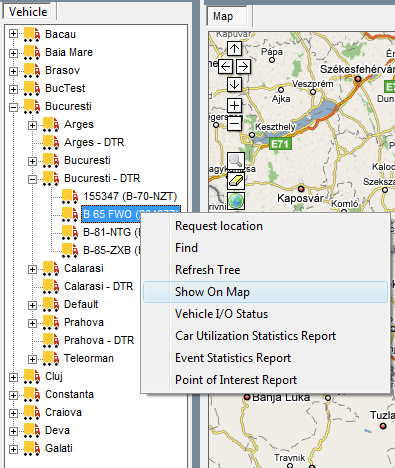
In momentul in care se tine cursorul pe iconita masinii, vor aparea informatii legate de vechimea pozitiei si coordonatele acesteia.
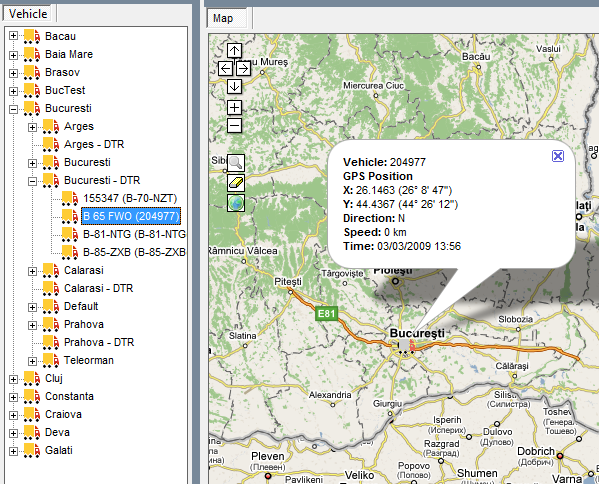
Pentru a naviga pe harta, in partea de stanga sus a hartii se afla bara de comenzi. Aceasta permite:
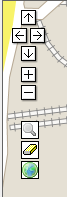
deplasarea hartii, in orice directie - apasarea sagetilor directionale
apropierea sau departarea hartii - apasare + sau -
selectarea unei zone de interes, pentru a apropia harta - apasarea iconitei
stergerea tuturor masinilor pozitionate pe harta
revenirea hartii la modul de pornire (Zoom out pe tara)
Daca harta nu ofera destule indicii privind pozitionarea unei masini, se poate folosi bara din dreapta ecranului, pentru a schimba pe vederea din satelit. De retinut, faptul ca pozele afisate nu sunt la zi.

rularea rapoartelor
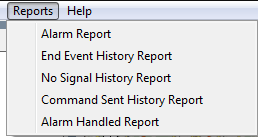 Interfata permite extragerea
urmatoarelor tipuri de rapoarte de activitate:
Interfata permite extragerea
urmatoarelor tipuri de rapoarte de activitate:
Raport de alarme generate pe o perioada de timp
Raport de istoric alarme generate de un echipament
Raport echipamente care nu au comunicat intr-o perioada
Raport comenzi trimise catre echipament GPS
Raport alarme tratate de un utilizator
Toate aceste rapoarte sunt filtrabile, dupa perioada de timp, id echipament (numar inmatriculare masina), utilizator etc.:
|
|
Raport alarme generate: Genereaza toate alarmele tratate cu detaliile lor in intervalul selectat |
Cautare limitata la o perioada de 1 zi |
|
|
Raport istoric alarme: - Genereaza toate alarmele tratate cu motivul pentru care acestea au fost inchise |
Fara limitari |
|
|
Raport echipamente care nu au comunicat: Genereaza o lista cu echipamentele (masinile) care nu au comunicat cu sistemul in perioada selectata |
Cautare pe peroade cuprinse intre 1 sapatamana si o luna |
|
|
Raport comenzi trimise catre echipamentul GPS: Genereaza o lista cu toate comenzile transmise din sistem catre echipamentele GPS |
Cautare limitata la o perioada de 1 zi |
|
|
Raport alarme tratate: Genereaza o lista cu alarmele tratate de un utilizator in perioada selectata |
Cautare limitata la o perioada de 7 zile |
Rapoartele pot fi de asemenea imprimate sau salvate in format electronic.
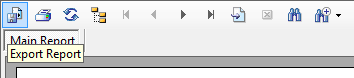
2. Dispecer EA
Va fi creat un cont generic de Enterprise Admin pentru fiecare CP in parte. Cu ajutorul acestui cont se vor monitoriza doar echipamente arondate CP-ului respectiv.
Acest cont nu vizualizeaza alarmele provenite de la echipament, ci evenimente in momentul producerii acestora.
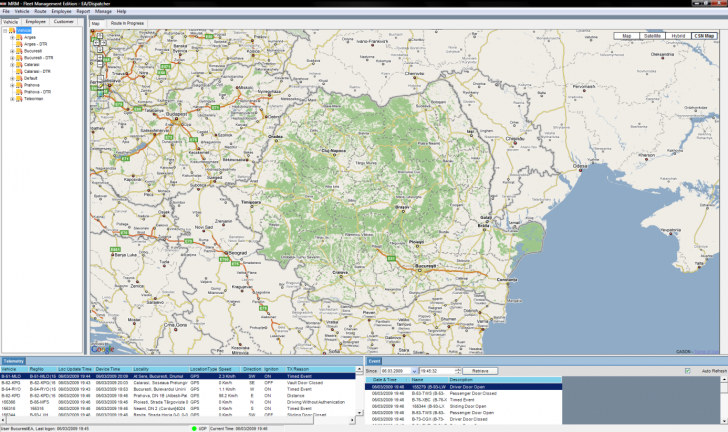
Evenimentele sunt:
Timed event/Distance event - mesaj transmis de echipament automat la fiecare 3 min sau 5 km (care vine primul);
Ignition On/Off - pornire/oprire motor;
Door Open/Closed - arata ce usi s-au inchis/deschis.
De asemenea, cu acest cont se poate vedea status-ul masinii (Vehicle I/O status).
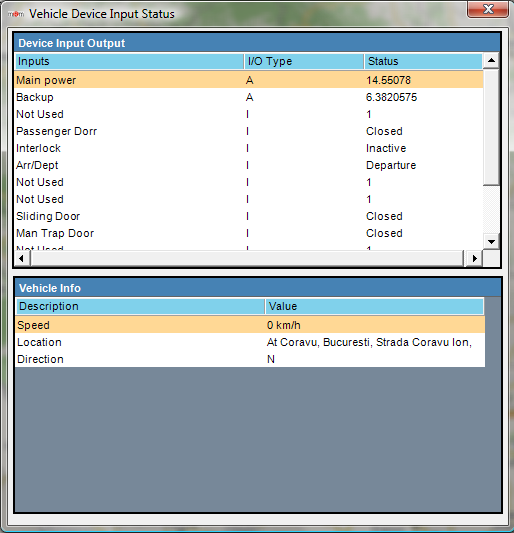
Din acest cont se editeaza masinile si date despre acestea in baza de date, precum si se aloca acestea catre regiunile CP-ului. Click dreapta - Properties. Tot de aici se aloca si limita de viteza, care genereaza la depasire o alarma de depasire viteza.
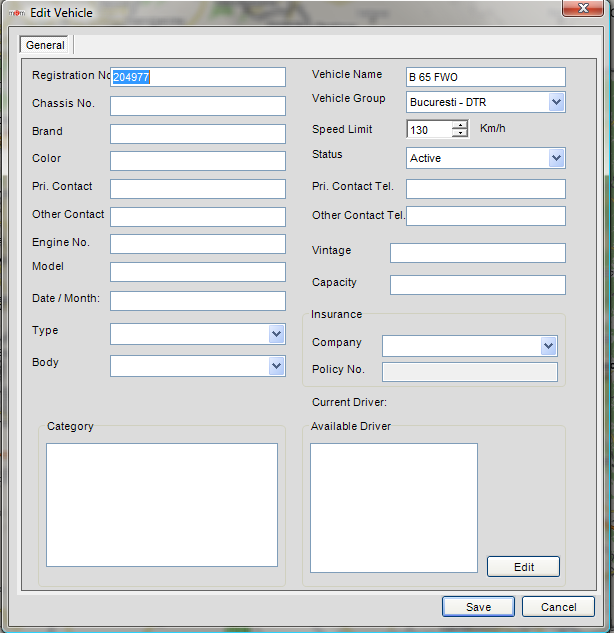
Din acest cont se creeaza pe harta locatiile clientilor si rutele masinilor.
Locatiile clientilor sau POI-uri se creeaza din Manage - Customer - Setup.
Se organizeaza in grupuri de clienti (Ex. Raiffeisen si in grup sunt introduse toate locatiile)
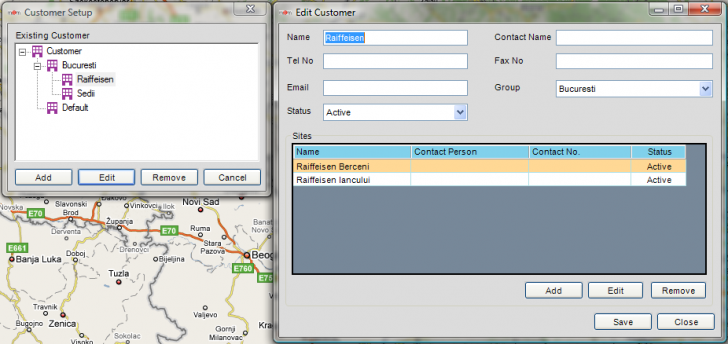
Rutele se vor importa automat din Trezor. Pentru comenzi prompte se vor edita rutele deja existente si se va adauga o locatie deja existenta.
In partea din stanga sus, in functie de fereastra selectata, se pot vedea in permanenta masinile din baza de date, soferii introdusi in baza de date si clientii existenti in baza de date.
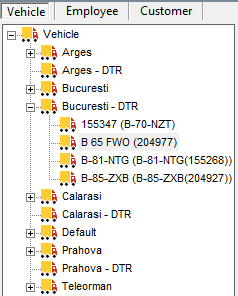

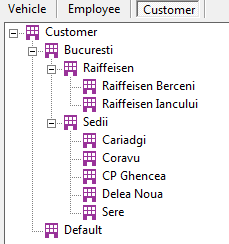
Adaugare POI - locatii puncte de atingere
Aplicatia permite setarea pe harta a punctelor de interes (POI), fie ca sunt clienti, centre de procesare etc.
Pentru a crea un punct de interes pe harta, din meniul aplicatiei se alege Manage, apoi Customer apoi Setup.
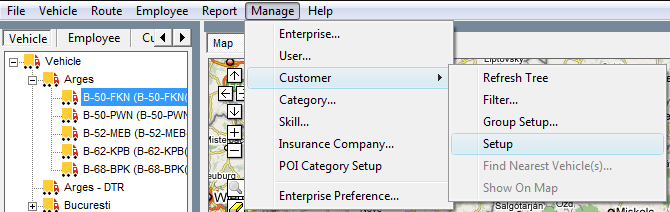
Punctele de interes se impart in grupuri, pentru o cat mai usoara navigare. Vor fi create grupuri pentru fiecare CP in parte. In cazul de fata pentru regiunea Bucuresti se creeaza grupul de clienti TEST: selectand Bucuresti, se apasa Add si se completeaza numele grupului de clienti.
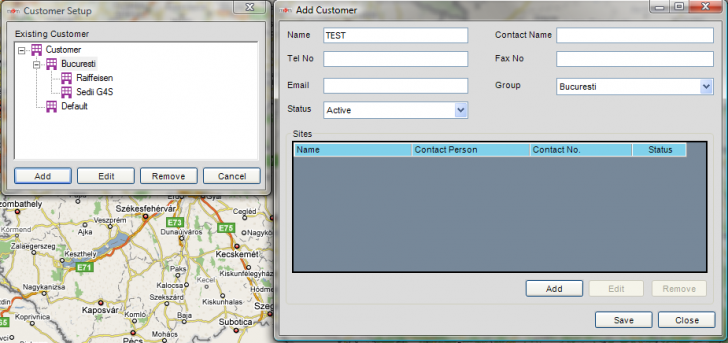
In interiorul grupului se adauga locatiile efective ale clientului: apasand din nou Add, completand detaliile cerute si localizand pe harta locatia clientului. In momentul terminarii se apasa Save.
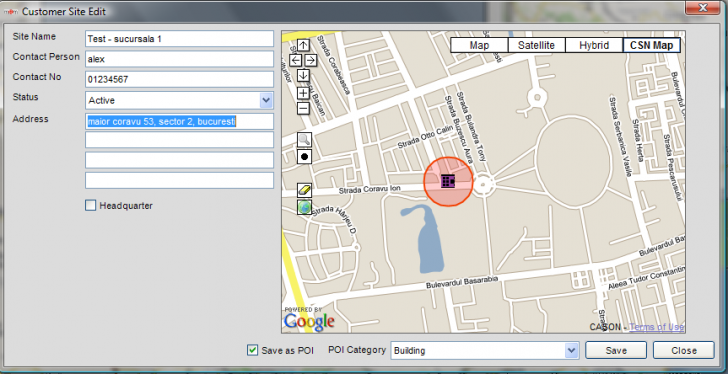
Dupa salvare, vor aparea in baza de date atat grupul de clienti TEST, cat si locatiile clientului, conform cu ce a fost introdus mai inainte.
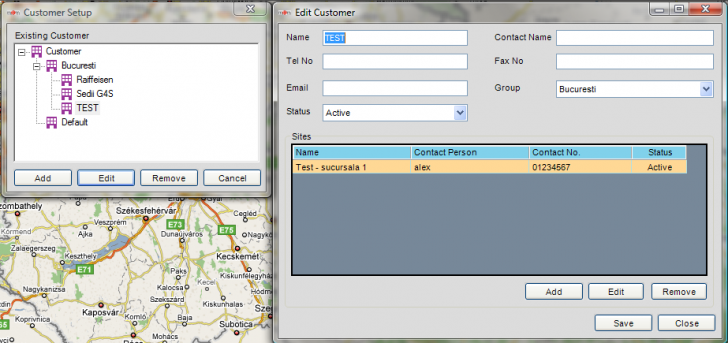
Daca se doreste aflarea celor mai apropiate masini de o locatie client introdusa in baza, din meniul de locatii se alege locatia dorita si click dreapta Find Nearest Vehicle(s) se alege cate masini sa fie pozitionate pe harta.
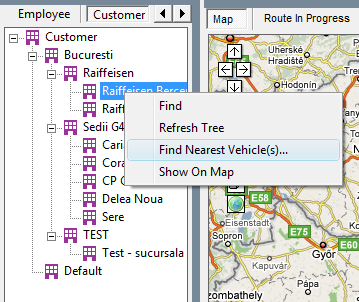
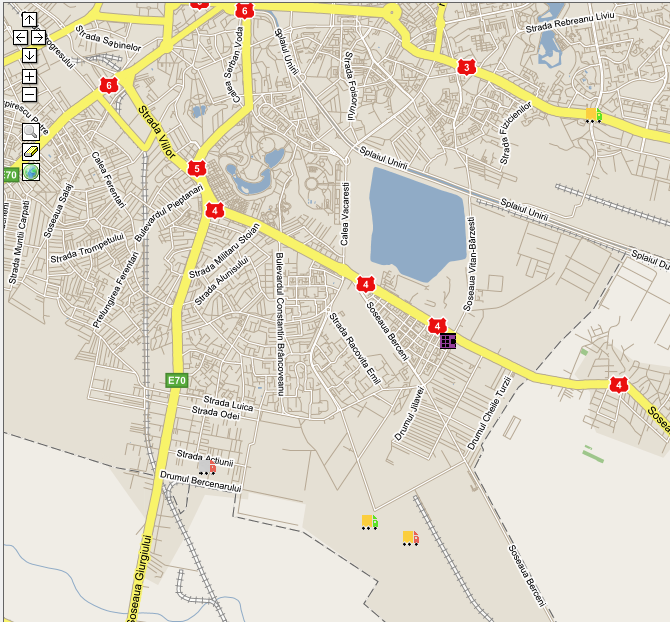
Adaugare ruta - mod manual
Sistemul permite in momentul de fata crearea de rute pentru masinile din sistem. Aceste rute se creaza pe baza punctelor de interes (POI) introduse in prealabil in sistem.
Ruta se creeaza din
meniul Route, Route Management.
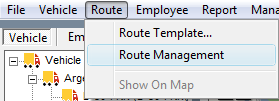
O noua ruta se adauga apasand New:
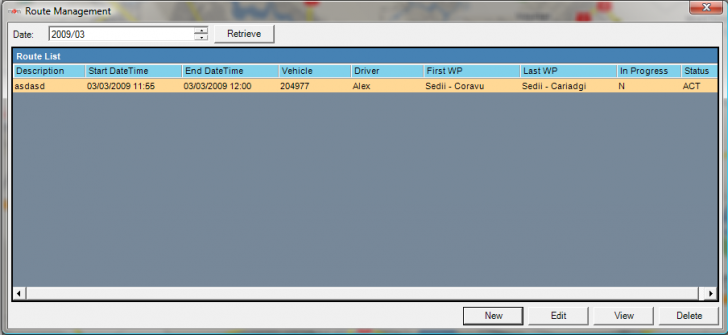
In meniul urmator, se denumeste ruta si se alege perioada orara pentru ruta respectiva.
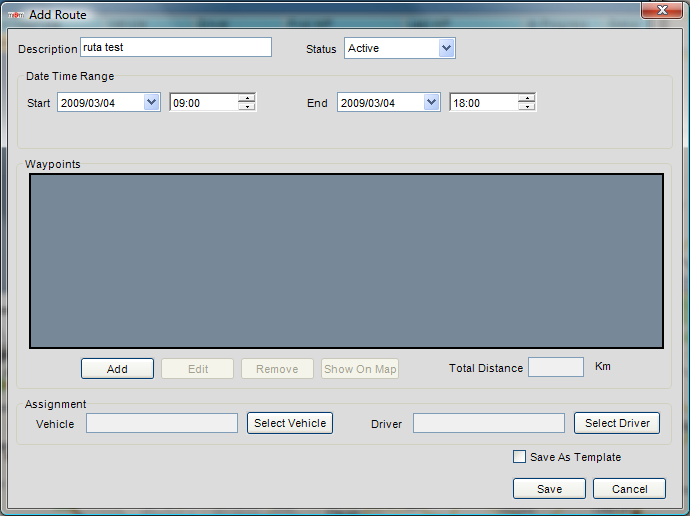
Pentru a adauga puncte de atins pe ruta, se alege Add, din lista de clienti se alege locatia de atins si intervalul orar in care trebuie atinsa aceasta locatie. De asemenea, se poate alege un interval de timp tolerat pentru intarzieri.
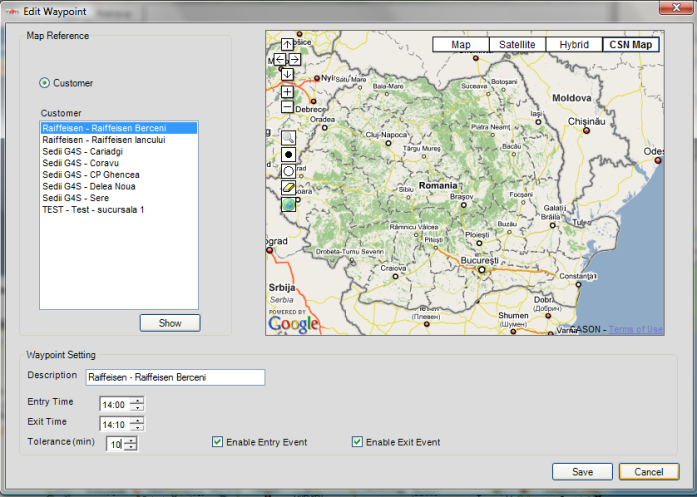
Astfel se adauga toate punctele de atins ce alcatuiesc ruta. Se alege autovehiculul pentru care s-a alcatuit ruta si se apasa Save.
rularea rapoartelor
Interfata permite extragerea urmatoarelor tipuri de rapoarte de activitate:
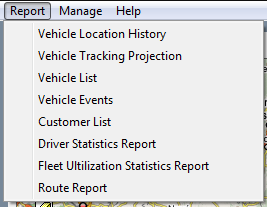
Raport locatii atinse de masina
Raport traseu masina pe harta
Raport lista de masini din baza
Raport evenimente pe masina
Raport lista clienti
Statistici soferi
Statistici utilizare flota masini
Raport rute
Toate aceste rapoarte sunt filtrabile, dupa perioada de timp, id echipament (numar inmatriculare masina), utilizator etc.:
|
|
Raport locatii atinse de masina: Genereaza o lista cu toate pozitiile transmise de masina in perioada selectata |
Cautare limitata la o perioada de 1 zi |
|
|
Raport traseu masina afisat pe harta: Arata pe harta traseul masinii in intervalul selectat |
Cautare limitata la o perioada de 1 zi |
|
|
Raport lista de masini introduse in baza de date: Genereaza o lista cu toate masinile introduse in sistem pe CP |
|
|
|
Raport evenimente pe masina: Genereaza o lista cu toate evenimentele transmise de catre o masina, in perioada de timp selectata |
Cautare limitata la o perioada de 1 zi |
|
|
Raport lista clienti: Genereaza o lista cu toti clientii introdusi in sistem pe CP |
|
|
|
Statistici soferi: Genereaza statistici pentru toti soferii dintr-un CP, care includ: -Nume sofer -Durata deplasarilor -Durata stationarilor -Viteza medie -Distanta parcursa -Numarul de opriri efectuate (oprirea motorului) |
Cautare limitata la o perioada de 1 zi |
|
|
Statistici utilizare flota masini: Ofera informatii ca: -Timp de plecare (prima pornire de motor din zi) -Timp de ajungere (ultima oprire de motor din zi) -Ore parcurse -Ore stationare -Distanta parcursa -Ore totale (operativ) -Total opriri |
Cautare limitata la o perioada de 7 zile |
|
|
Raport rute terminate: Ofera informatii despre toate rutele incheiate, cu urmatoarele informatii: -Client -Orele atingerii si plecarii de la locatie planificate -Orele atingerii si plecarii de la locatie reale |
Cautare limitata la o perioada de 1 zi |
Rapoartele pot imprimate sau salvate in fisier electronic.
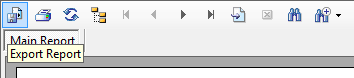
Seminificatia iconitelor
|
|
Cont dispecer: Locatia alarmei a fost actualizata in ultimele 10 minute. |
|
|
Cont dispecer: Locatia alarmei nu a mai fost actualizata de 60 minute. |
|
|
Cont EA: Masina are viteza = 0 si nu a mai transmis eveniment din Telemetrie de mai bine de 15 minute. |
|
|
Cont EA: Masina are viteza = 0 si a transmis eveniment din Telemetrie in ultimele 15 minute. |
|
|
Cont EA: Masina are motorul PORNIT si a transmis eveniment din Telemetrie in ultimele 15 minute. |
|
|
Cont dispecer: Locatia masinii nu a fost actualizata de 60 minute. |
|
|
Cont EA: Masina are viteza > 0 si nu a mai transmis eveniment din Telemetrie de mai bine de 15 minute. |
|
|
Cont EA: Masina are viteza > 0 si a transmis eveniment din Telemetrie in ultimele 15 minute. |
| Contact |- ia legatura cu noi -| | |
| Adauga document |- pune-ti documente online -| | |
| Termeni & conditii de utilizare |- politica de cookies si de confidentialitate -| | |
| Copyright © |- 2025 - Toate drepturile rezervate -| |
|
|
||||||||||
|
||||||||||
Esee pe aceeasi tema
| ||||||||||
|
| ||||||||||
|
||||||||||
|
|
||||||||||